Преглед садржаја
Један од најважнијих елемената Виндовс-а је Филе Екплорер, познатији као Виндовс Екплорер. Без Виндовс Екплорер-а, не можете да се крећете по свом оперативном систему јер он обезбеђује примарни кориснички интерфејс за Виндовс.
Недавно су корисници пријавили проблем са Виндовс Екплорер-ом који не реагује насумично и рачунар им се замрзава.
Ако се Виндовс Екплорер насумично замрзне на вашем систему, проблем може изазвати застарели или неисправан графички драјвер.
Међутим, треба узети у обзир и друге факторе као што су оштећене системске датотеке, вируси и апликације који троше ваше системске ресурсе када се бавите овим проблемом.
Уобичајени разлози зашто Филе Екплорер не реагује
У овом одељку ћемо разговарати о неким од најчешћих разлога зашто Филе Екплорер може престати да реагује. Разумевање могућих узрока може вам помоћи да брже дијагностикујете и решите проблем.
- Недовољни системски ресурси: Ако рачунар нема довољно РАМ-а или нема довољно слободног простора на диску, Филе Екплорер може да се бори да учита све потребне датотеке и да не реагује. Да бисте решили овај проблем, покушајте да затворите неке некоришћене апликације, избришете привремене датотеке или надоградите хардвер рачунара.
- Преоптерећени или оштећени фасцикли: Ако имате велики број датотека или фасцикли у одређеном директоријуму, Филе Екплорер може бити преоптерећен док покушава да учита и прикажесадржаја. Сортирање садржаја фасцикле или коришћење функције претраге може помоћи у ублажавању овог проблема. У неким случајевима, фасцикла може бити оштећена или оштећена, што захтева поправку или брисање.
- Неисправни или застарели драјвери: Ако хардверски управљачки програми вашег рачунара нису ажурирани, могу довести до компатибилности проблеми са Виндовс-ом и резултирају тиме да Филе Екплорер не реагује. Обавезно редовно ажурирајте своје драјвере тако што ћете посетити веб локацију произвођача хардвера или користити уграђене Виндовс алатке као што је Девице Манагер.
- Сукобне апликације трећих страна: Неке апликације које раде у позадини или имају проширења љуске могу ометати правилно функционисање Филе Екплорер-а. Истражите све недавно инсталиране или ажуриране апликације и размислите о деинсталирању или онемогућавању да бисте видели да ли то решава проблем.
- Оштећене системске датотеке: Као што је раније поменуто у чланку, оштећене системске датотеке могу довести до разне проблеме, укључујући и нереагујући Филе Екплорер. Користите алатку за проверу системских датотека или алатку треће стране као што је Ресторо да бисте скенирали оштећене датотеке и поправили их.
- Вируси и малвер: Злонамерни софтвер може озбиљно да утиче на перформансе вашег рачунара, укључујући Филе Екплорер да престане да реагује. Редовно скенирајте свој систем помоћу поуздане алатке за уклањање вируса и малвера да би ваш систем био чист и заштићен.
Одразумејући уобичајене разлоге зашто Филе Екплорер не реагује, можете брзо да испробате различита решења да бисте решили проблем и обезбедили неометано искуство док користите рачунар.
Како да поправите Виндовс Екплорер не реагује
Поправи #1: Проверите да ли постоје ажурирања
Тренутна верзија Виндовс-а коју користите може имати постојећу грешку или грешку због које се Виндовс Екплорер руши или замрзава. Да бисте ово поправили, покушајте да ажурирате Виндовс, пошто је Мицрософт можда издао закрпу за решавање проблема.
Корак #1
Отворите Виндовс подешавања на рачунару притиском на тастери Виндовс + И на вашој тастатури.
Корак #2
Кликните на Ажурирај &амп; Безбедност .

Корак #3
Кликните на Виндовс Упдате картицу са бочног менија и пратите на- екран тражи да инсталирате ажурирање на вашем систему.
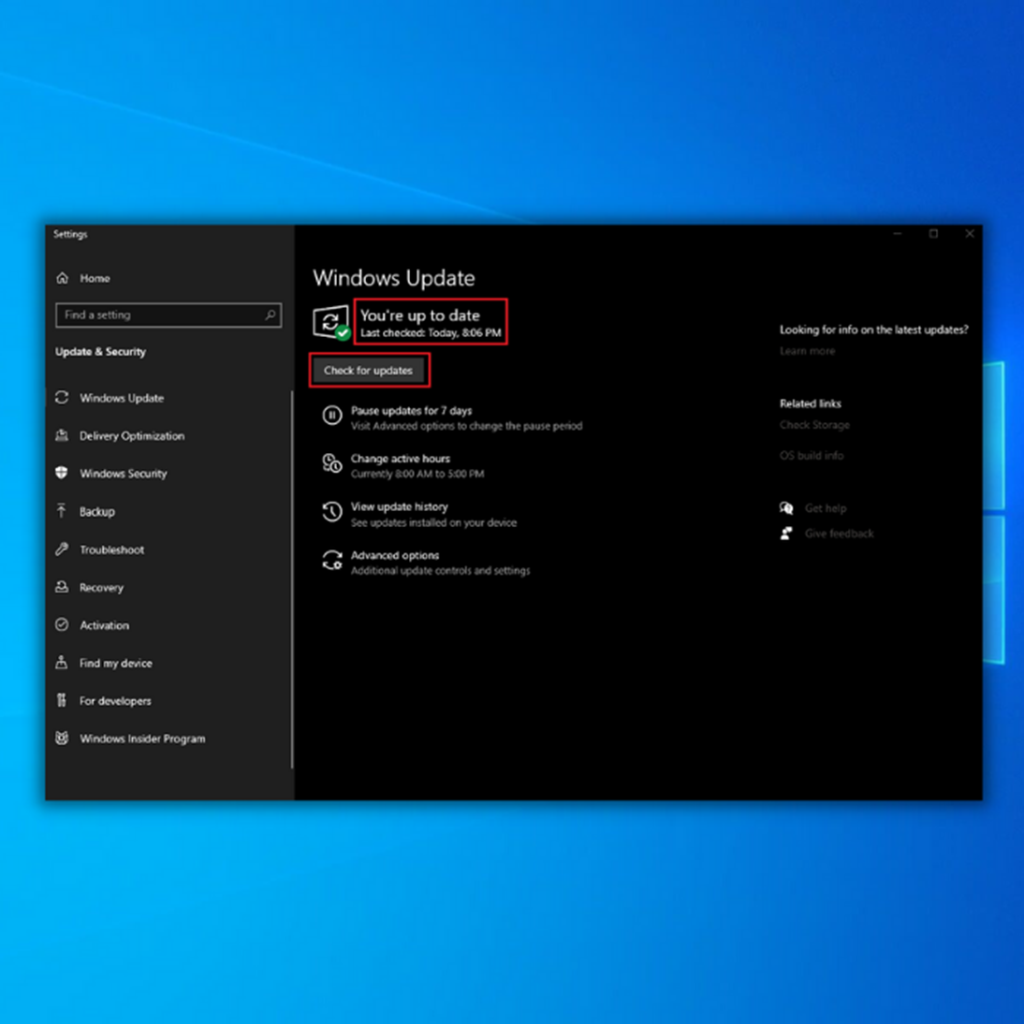
Поправка #2: Обришите Виндовс историју
Како користите Филе Екплорер током времена, он може акумулирати привремене датотеке ускладиштене на вашем чврстом диску . Када ове датотеке постану велике, било би теже за Виндовс да се учита и изазове замрзавање или успорен рад Виндовс Екплорер-а.
Да бисте то поправили, покушајте да обришете историју Виндовс Екплорер-а.
Корак # 1
Притисните тастер Виндовс + С и потражите Опције истраживача датотека .
Корак #2
Кликните на Отвори да бисте покренули опције Филе Екплорер-а.
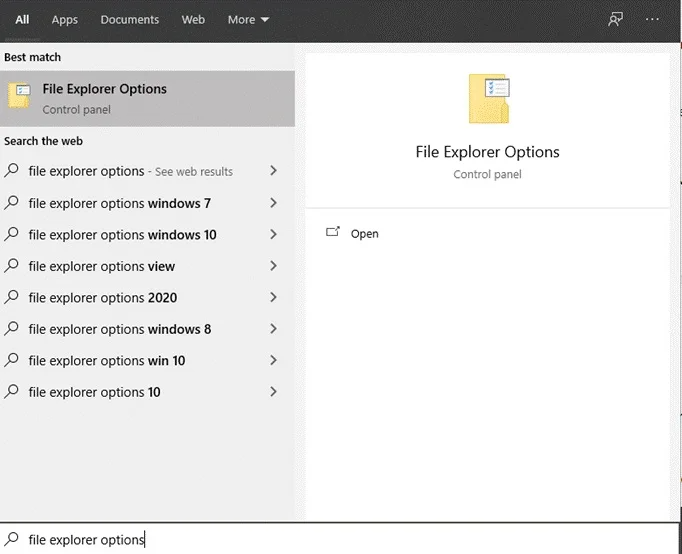
Корак #3
Кликните на Цлеар дугме испод картице Приватност да бисте очистили историју Виндовс Екплорер-а.

Поправка #3: Онемогућите сличице
Ако гледате фасциклу са много слика, могуће је да ваш систем није у стању да поднесе оптерећење и да се бори да учита сличице за сваку фотографију.
Покушајте да искључите преглед сличица у Виндовс Екплорер-у да бисте решили проблем.
Корак #1
Поново отворите Опције Филе Екплорер на свом рачунару.
Корак #2
Сада кликните на картицу Приказ .
Корак #3
Пронађите „ Увек прикажи иконе, никад тхумбнаилс ” опцију и уверите се да је означена. Сачувајте промене и покушајте поново да користите Виндовс Екплорер.

Поправка #4: Проверите да ли постоје оштећене системске датотеке
Споре перформансе на вашем систему могу указивати на проблем са вашим системским датотекама. Ако су неке Виндовс инсталационе датотеке оштећене, оне не могу исправно да функционишу, што може довести до замрзавања програма као што је Виндовс Екплорер.
Покрените Проверу системских датотека да бисте исправили све грешке које су се можда догодиле на вашем рачунару.
Корак #1
Притисните тастери Виндовс + Р на тастатури да бисте отворили Команду Покрени .
Корак #2
Укуцајте ЦМД у оквир за текст и притисните Ентер да бисте покренули командну линију.
Корак # 3
На ЦМД , откуцајте сфц /сцаннов и притисните Ентер да бисте покренули проверу системских датотека.

Корак #4
Након процеса, ваш систем ће приказати поруку у вези са резултатом скенирања. Погледајте водич у наставку о томе шта значе ове системске поруке.
- Виндовс заштита ресурса није пронашла кршење интегритета – То значи да ваш оперативни систем нема оштећене или недостајуће датотеке .
- Виндовс заштита ресурса није могла да изврши тражену операцију – Алатка за поправку је открила проблем током скенирања и потребно је скенирање ван мреже.
- Виндовс Заштита ресурса је пронашла оштећене датотеке и успешно их поправила – Ова порука ће се појавити када СФЦ може да реши проблем који је открио
- Виндовс заштита ресурса је пронашла оштећене датотеке, али није успела да поправи неке од њих – Ако дође до ове грешке, морате ручно да поправите оштећене датотеке. Погледајте водич у наставку.
**Покушајте да покренете СФЦ скенирање два до три пута да бисте исправили све грешке**
Поправка #5: Скенирање на вирусе и малвер
Инфилтрација вируса је један од најчешћих криваца Виндовс-а за проблеме у вези са перформансама. Злонамерни софтвер и злонамерни програми утичу на меморију вашег система, ЦПУ и складиште, што може лоше да утиче на перформансе Виндовс-а.
Ако имате антивирусни програм треће стране, покушајте да покренете дубинско скенирање система да бисте елиминисали све вирус који је можда заразио ваш рачунар. С друге стране, можете користити и Виндовс Дефендер и покренути фуллскенирање вашег система.
Поправка #6: Поново инсталирајте Виндовс
Ако вам ниједан од горенаведених метода није помогао, предлажемо да поново инсталирате Виндовс. Неке од ваших системских датотека су можда оштећене и ажурирање то више не може да поправи.
Пре него што инсталирате нову копију Виндовс-а, прво направите резервну копију, јер ће овај процес избрисати сав садржај вашег чврстог диска . Такође можете да однесете рачунар у најближи сервисни центар ако не знате како да инсталирате Виндовс.
Затражите од сервисног центра да направи резервну копију свих ваших датотека како бисте спречили губитак датотека.
Често постављана питања о Филе Екплорер-у
Како поново покренути Филе Екплорер?
Ако треба да поново покренете Филе Екплорер, постоји неколико начина да то урадите. Један од начина је да притиснете тастер Виндовс + Р на тастатури, што ће отворити оквир за дијалог Покрени. У дијалогу Покрени откуцајте „екплорер“ и притисните Ентер. Ово ће покренути нову инстанцу Филе Екплорер-а.
Други начин да поново покренете Филе Екплорер је да притиснете Цтрл + Схифт + Есц да отворите Таск Манагер.
Зашто Виндовс истраживач датотека не реагује?
Виндовс истраживач датотека можда не реагује из разних разлога. Један од разлога може бити тај што процес екплорер.еке није покренут. Ово се може проверити у менаџеру задатака.
Друга могућност је да је превише датотека отворено у прозору истраживача, па је он преоптерећен. Поред тога, инфекција вирусом или малверомби могао да узрокује проблем.
Могу ли поново покренути Виндовс истраживач датотека помоћу командне линије?
Да бисте поново покренули Виндовс истраживач датотека помоћу командне линије, мораћете да отворите командну линију и укуцате „ тасккилл /ф /им екплорер.еке“ праћено „старт екплорер.еке“. Ово ће прекинути тренутни процес истраживача датотека, а затим покренути нови.
Како да користим Виндовс алатку за дијагностику меморије?
Прво морате да отворите прозор командне линије да бисте користили Виндовс Алат за дијагностику меморије. Када се отвори прозор командне линије, морате да унесете следећу команду: „мдсцхед.еке“. Ово ће покренути Виндовс алатку за дијагностику меморије.
Зашто истраживач датотека престаје да реагује?
Постоји неколико разлога зашто би истраживач датотека могао престати да реагује. Један од разлога може бити тај што процес екплорер.еке не ради исправно. У овом случају, поново покрените процес екплорер.еке може решити проблем.
Други разлог може бити тај што превише програма ради истовремено, а истраживач датотека не може да прати корак. У овом случају, затварање неких програма може помоћи.
Како да поново покренем Виндовс Екплорер?
Ако треба да поново покренете Виндовс Екплорер, можете предузети неколико корака. Прво можете покушати да отворите контролну таблу и изаберете „Систем и безбедност“. Изаберите „Административни алати“, а затим „Планер задатака“.
Када отворите Планер задатака, изаберите„Библиотека планера задатака“ на левој страни прозора. Пронађите задатак под називом „Екплорер.еке“, кликните десним тастером миша на њега и изаберите „Заврши задатак“.
Шта узрокује да Виндовс екплорер престане да реагује?
Постоји неколико могућих разлога зашто Виндовс истраживач може престати да реагује. Један од разлога може бити тај што немате довољно меморије са случајним приступом (РАМ) за подршку програма.
Када немате довољно РАМ-а, ваш рачунар мора додатно да ради да би компензовао, што може да замрзне или сруши програме. Друга могућност је да превише програма ради истовремено и да је ваш рачунар преоптерећен.
Како да извршим скенирање система за проверу датотека?
Да бисте извршили скенирање системских датотека, биће вам потребно да отворите прозор командне линије. Када завршите, морате да унесете следећу команду: сфц /сцаннов. Ово ће покренути скенирање и проверити да ли има оштећених датотека на вашем систему.
Шта је функција враћања система?
Опоравак система је алатка која се може користити за враћање подешавања рачунара на претходну држава. Ово може бити корисно ако сте унели промене у ваш систем које изазивају проблеме или ако желите да поништите промене које су направљене.
Мораћете да креирате тачку враћања да бисте користили враћање система. Ово је снимак подешавања вашег система у одређеном тренутку. Можете да креирате тачку враћања ручно или да дозволите да је Виндовс креира аутоматски.
Гдеда ли у системским датотекама пронађем Виндовс екплорер?
Да бисте пронашли локацију апликације Виндовс екплорер, мораћете да приступите системским датотекама. Када пронађете системске датотеке, мораћете да лоцирате фасциклу која садржи Виндовс Екплорер апликацију.
Локација ове фасцикле ће се разликовати у зависности од вашег оперативног система. Када пронађете фасциклу, можете да је отворите и погледате садржај.
Закључак: Виндовс 10 Филе Екплорер не реагује
У закључку, различити фактори могу довести до тога да Филе Екплорер престане да реагује, укључујући недовољне системске ресурсе, преоптерећене или оштећене фасцикле, неисправне драјвере, конфликтне апликације трећих страна, оштећене системске датотеке и инфекције малвером. Разумевањем и решавањем ових потенцијалних узрока, можете побољшати стабилност и одзив Филе Екплорер-а на вашем Виндовс рачунару.
Не заборавите да редовно ажурирате систем, одржавате довољно доступних ресурса и редовно скенирате и решавате проблеме који могу утичу на перформансе Виндовс-а и других апликација. Предузимањем проактивних мера и коришћењем исправки поменутих у овом чланку, можете уживати у глатком и ефикасном искуству док се крећете по свом оперативном систему помоћу Филе Екплорер-а.

